Datensätze aktivieren und deaktivieren
Lernen Sie in diesem Artikel, wie Sie Datensätze (z.B. Events, Jobs etc.) aktivieren bzw. deaktivieren können.
Datensätze
Die Verwendung dieser Funktion ist sowohl für einen als auch für mehrere Datensätze möglich. Die am häufigsten verwendeten Datensätze, welche aktiviert und deaktiviert werden können, sind im unteren Bild rot hervorgehoben.
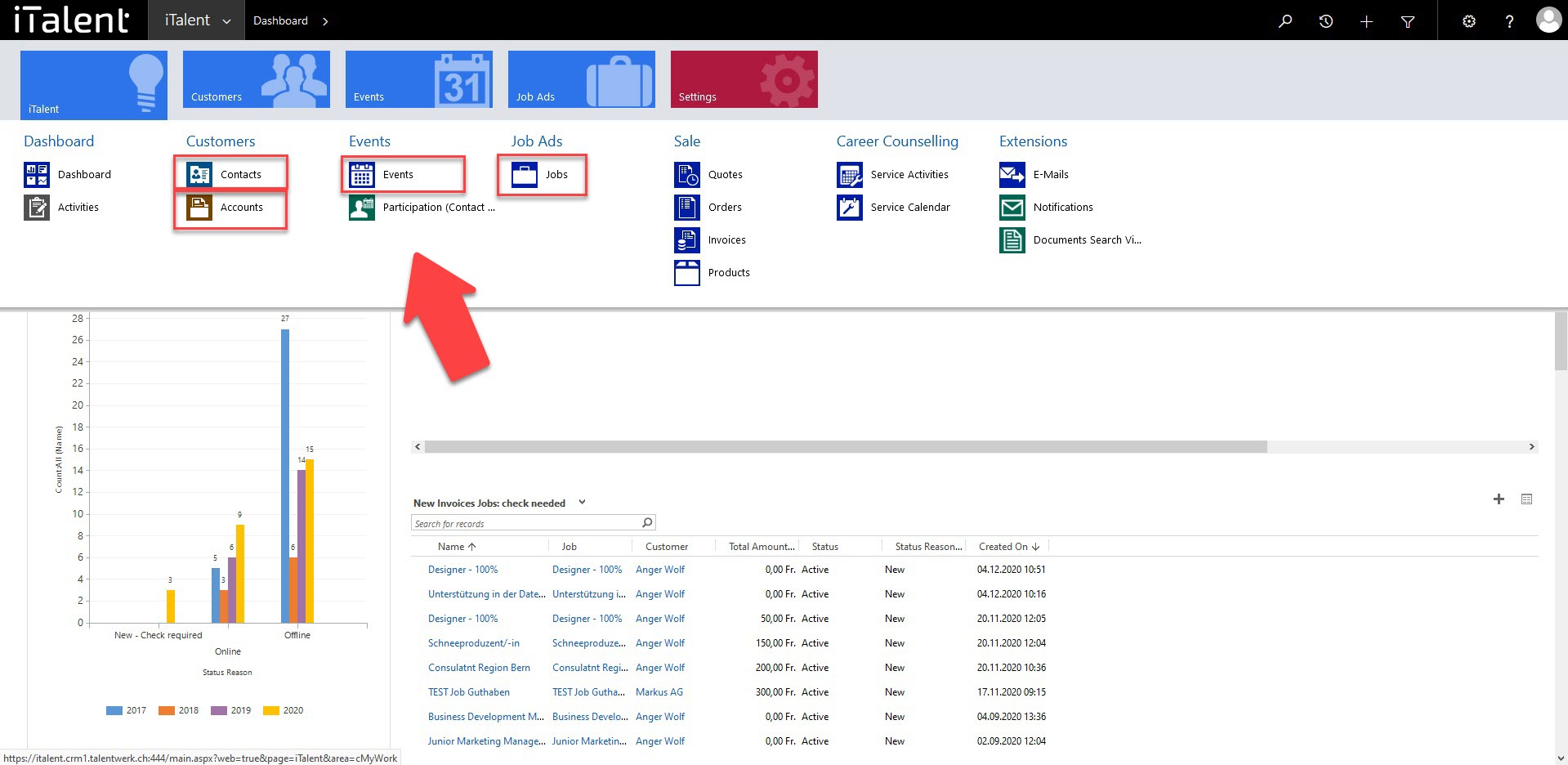
Kategorie öffnen
Drücken Sie auf den Pfeil auf der rechten Seite von "iTalent" und öffnen Sie die gewünschte Kategorie. Hier wird der Vorgang anhand der Kategorie "Veranstaltungen" erklärt.
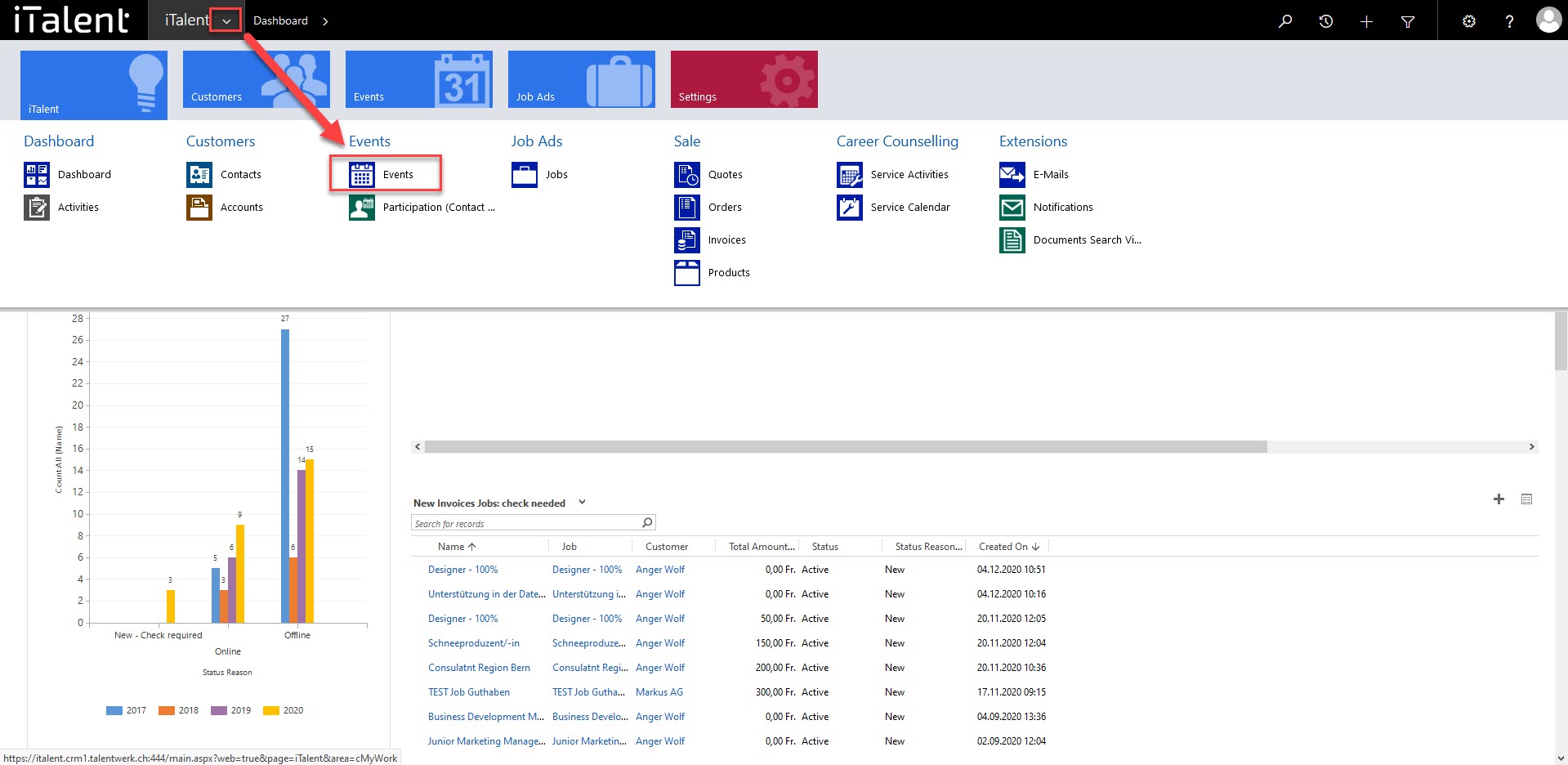
Datensätze markieren
Markieren Sie die zu aktivierenden oder deaktivierenden Datensätze.
Wenn Sie mehrere Datensätze nacheinander auswählen möchten, klicken Sie zunächst auf den obersten Datensatz. Dann halten Sie die Umschalttaste gedrückt und klicken mit der linken Maustaste auf den untersten Datensatz.
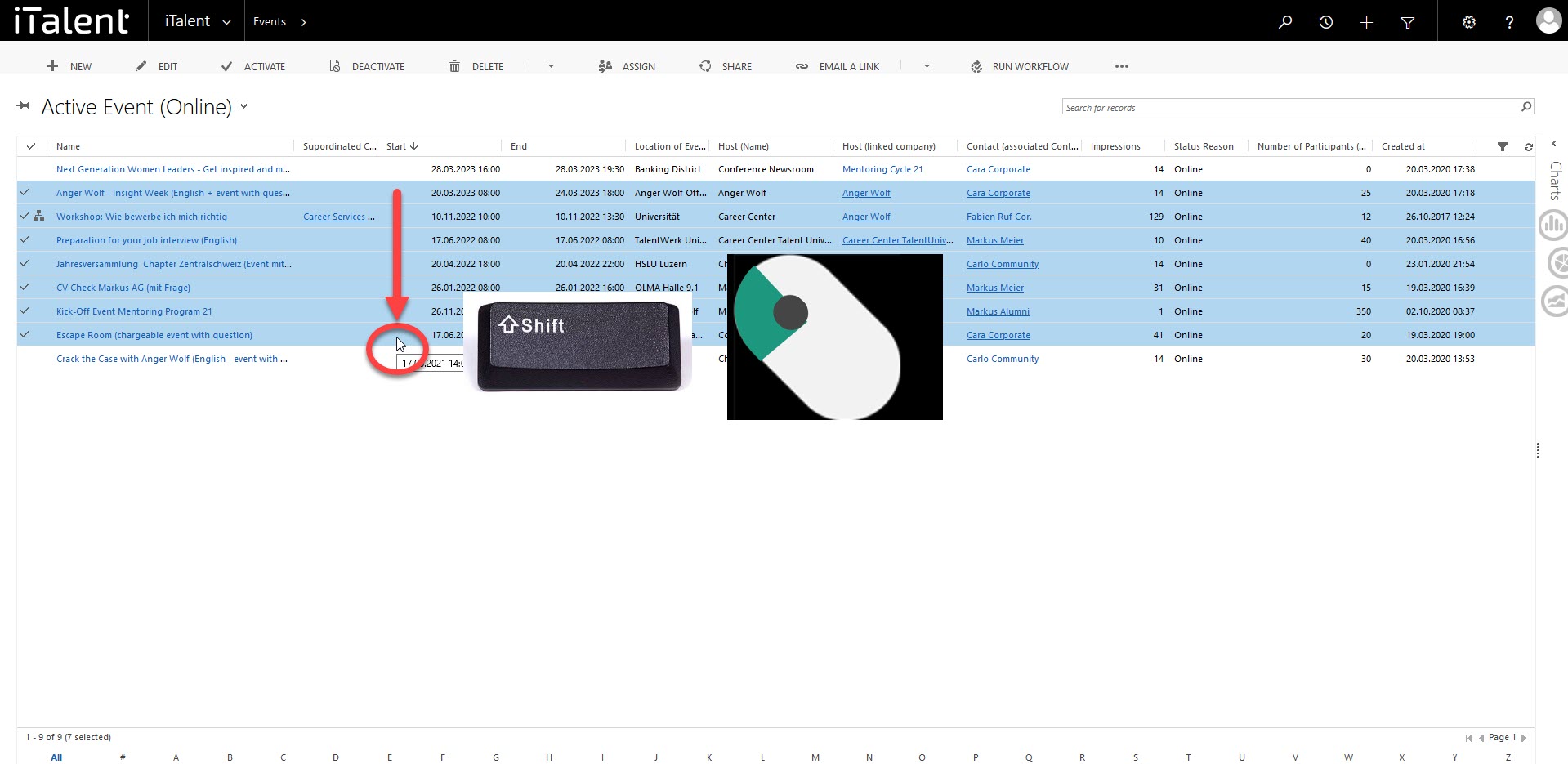
Schaltfläche "aktivieren" oder "deaktivieren"
Je nachdem, ob Sie die Datensätze aktivieren oder deaktivieren möchten, klicken Sie auf die markierte Schaltfläche.
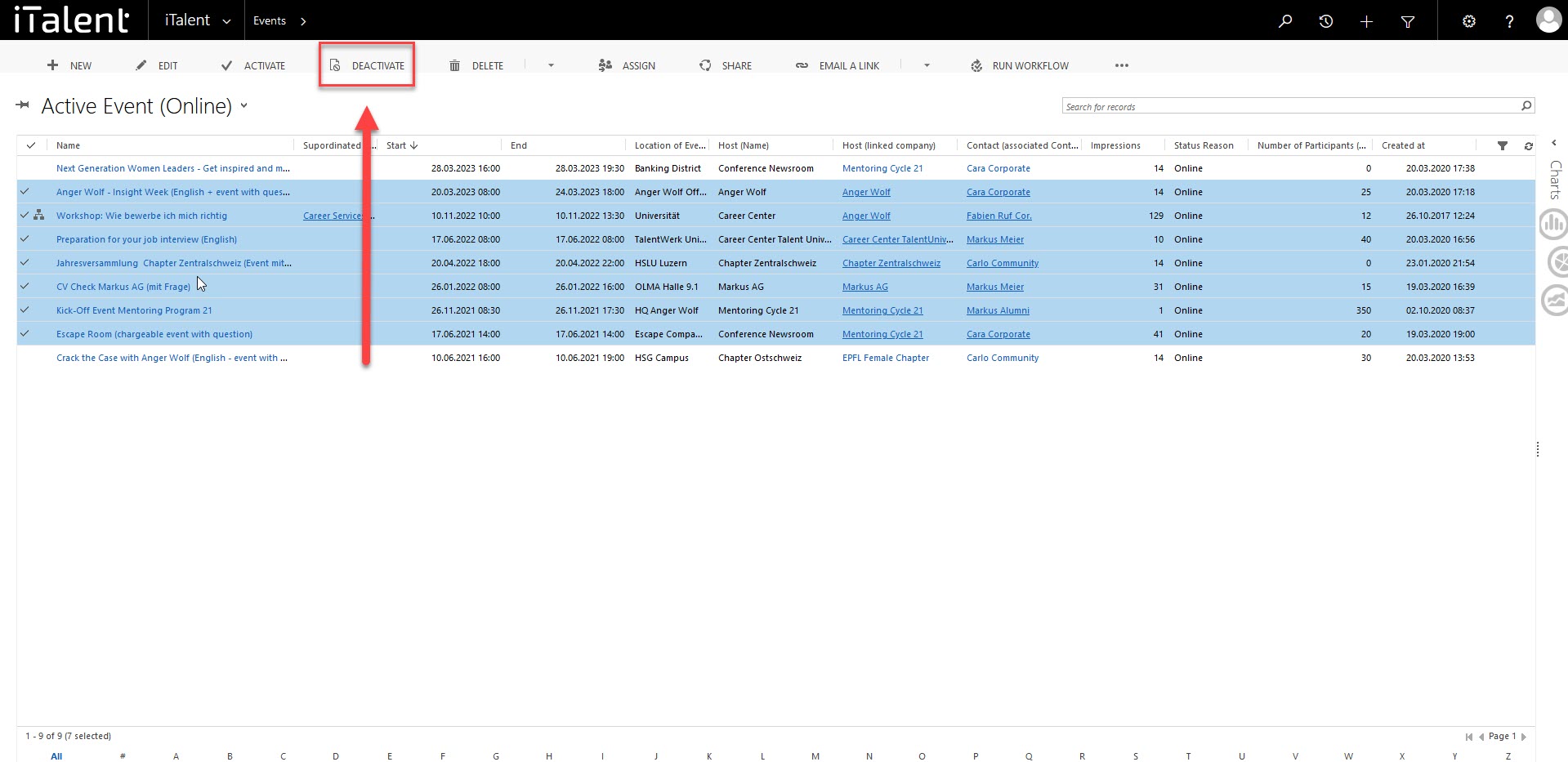
Wählen Sie den gewünschten Status und bestätigen Sie die Aktion über die markierte Schaltfläche.
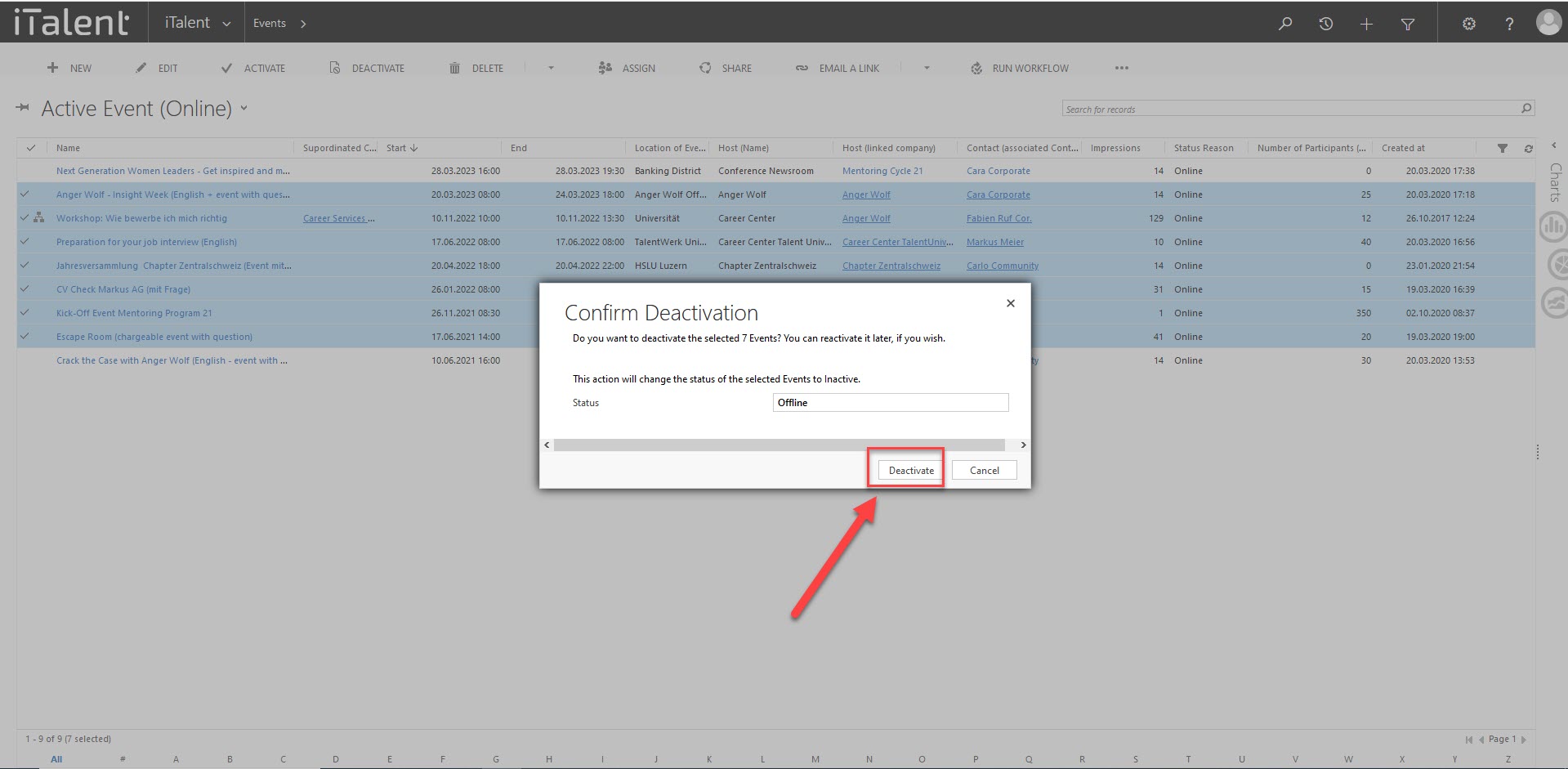
Aktivierte bzw. Deaktivierte Datensätze finden
Wenn die Datensätze aktiviert sind, finden Sie diese in der Dropdown-Liste unter "aktive Datensätze". Die Datensätze sind ebenfalls auf der Karriereplattform aktiv.
Wurden die Datensätze hingegen deaktiviert, sind sie auf der Karriereplattform nicht mehr verfügbar und befinden sich im Dropdown-Menü im Bereich "inaktive Datensätze" des CRM-Systems.
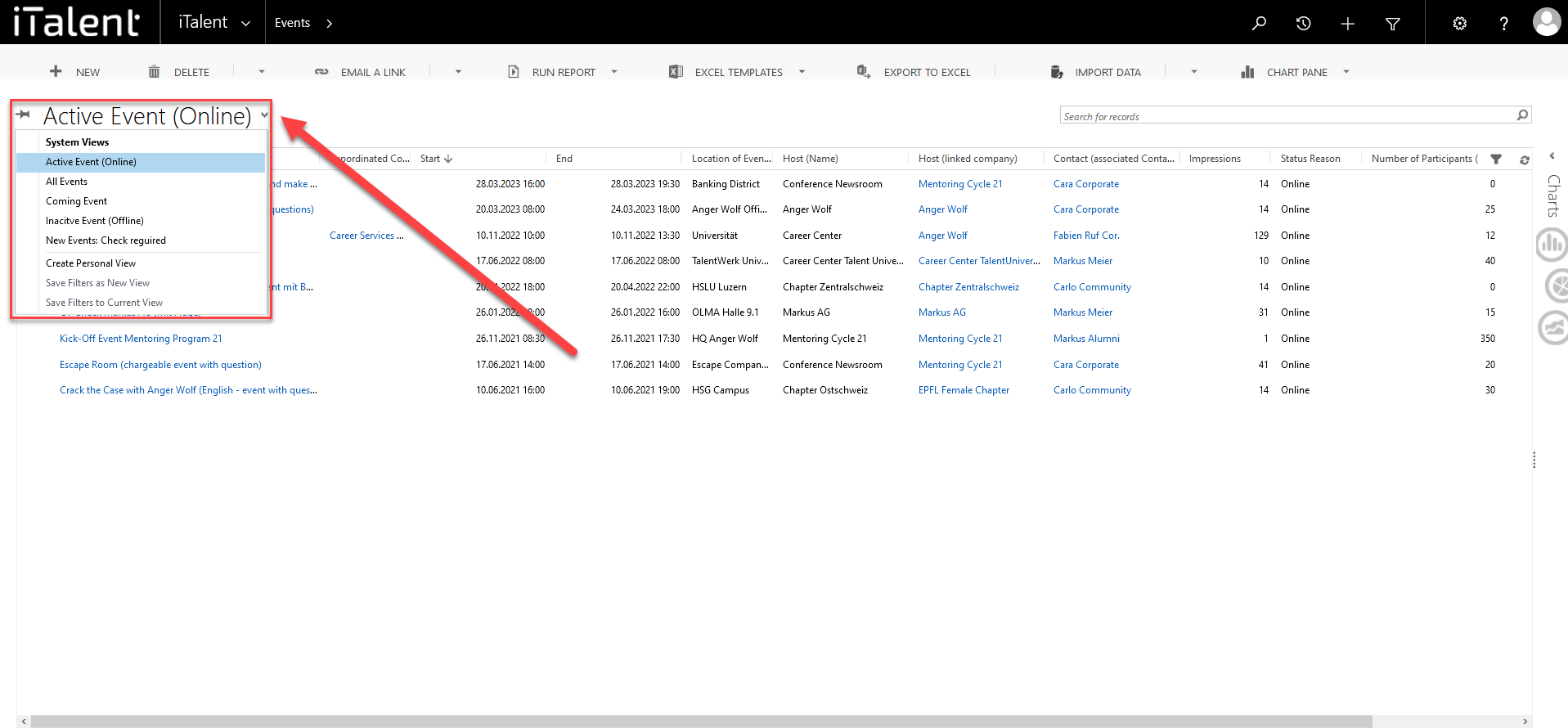
Weitere Artikel
Einstellungen einer Veranstaltung anpassen
Lernen Sie in diesem Artikel, welche Einstellungen Sie bei einer Veranstaltung anpassen können und wie Sie dies bewerkstelligen!
Mehr lesenFirmenvertreter hinzufügen
Lernen Sie in diesem Artikel, wie Sie Firmenvertreter zu einem Unternehmen hinzufügen.
Mehr lesenDatensätze aktivieren und deaktivieren
Lernen Sie In diesem Artikel, wie Sie Datensätze (z.B. Events, Jobs etc.) aktivieren bzw. deaktivieren können.
Mehr lesen Deutsch
Deutsch